Як увімкнути віртуальний тачпад у Windows 10
Починаючи з Windows 10 збірка 14965, операційна система отримала нову функцію Virtual Touchpad, яку можна активувати, якщо у вас є сенсорний пристрій. Давайте подивимося, що він може запропонувати кінцевому користувачеві.
Віртуальний тачпад – це нова функція нещодавно випущеної збірки Windows 10 14965, яка дозволяє користувачеві керувати своїм пристроєм за допомогою сенсорної панелі на сенсорному екрані, якщо до вашого під’єднано другий дисплей планшет. Таким чином, він стає доступним лише тоді, коли ви підключені до іншого монітора, ПК або телевізора.
- Підключіться до іншого монітора, ПК або телевізора. Вам потрібно перейти до Центру дій і натиснути на Швидка дія «Проект», щоб розширити екран.
- Натисніть і утримуйте панель завдань або клацніть правою кнопкою миші, якщо у вас підключена миша, і виберіть пункт «Показати кнопку сенсорної панелі».
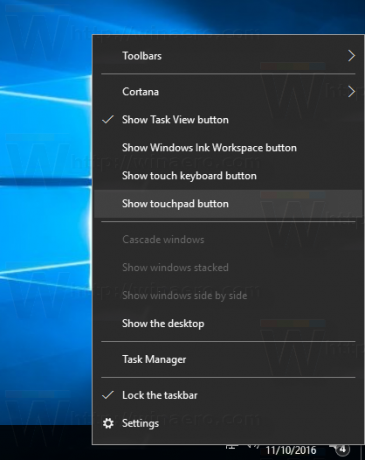
- Тепер у області сповіщень з’явиться значок сенсорної панелі.

Торкніться його, щоб відкрити віртуальну тачпад.
Використовуйте його так само, як і фізичну сенсорну панель для керування вмістом на підключеному екрані.
У наступному відео показано, як сенсорна панель працює:
Ось нова функція екранного трекпада для Windows 10. Призначений для підключення до другого дисплея без миші pic.twitter.com/yiL3uVLduS
— Том Уоррен (@tomwarren) 9 листопада 2016 року
Особисто я вважаю, що ця функція корисна, але не так, як фізичні кнопки натискання на справжньому тачпаді, які дають тактильний зворотний зв’язок і керування без жестів.
Що ви думаєте про цю нову функцію віртуального тачпада? Ви вважаєте це корисним? Розкажіть нам у коментарях.


